xp系统下将pps格式文件转换为ppt格式的技巧
从网络上下载了一个课件,发现是pps格式的,这种格式不能编辑,打开也很不方便,因此想要转换为ppt格式文件。那么,这该如何操作呢?下面,小编就以xp系统为例,给大家介绍将pps格式文件转换为ppt格式的技巧。
具体如下:
1、首先,我们打开电脑中的Microsoft PowerPoint;

2、然后我们点击软件左上角的文件,选择打开;

3、点击选择电脑本地的pps文件,然后点击打开即可;
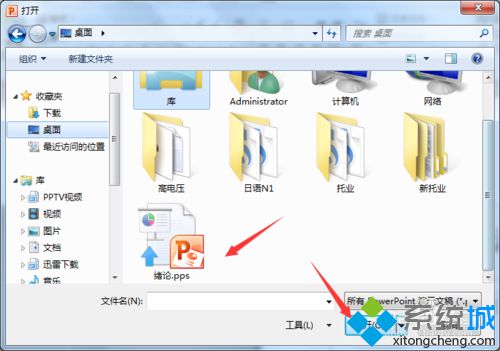
4、如图所示我们就可以看到pps格式文件在ppt中打开了,依然我们点击选择页面左上角的文件;
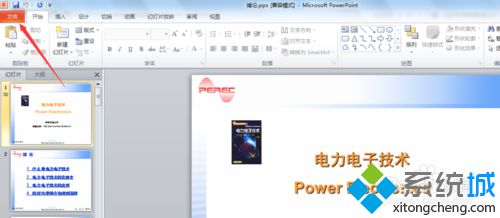
5、点击选择另存为;
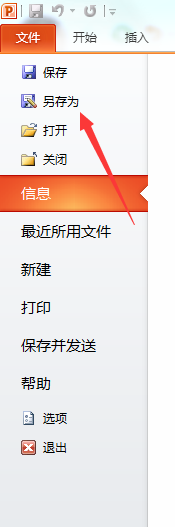
6、然后选择保存为ppt格式即可。
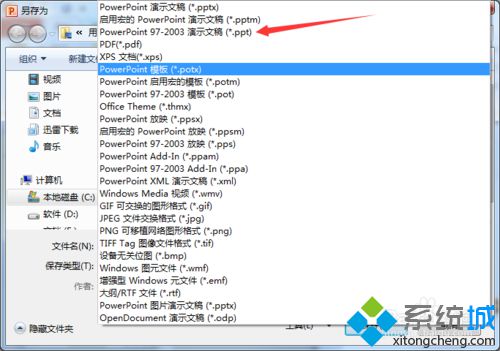
xp系统下将pps格式文件转换为ppt格式的技巧就为大家介绍到这里了。掌握了这个技巧之后,我们就能更好地查看pps格式文件了。更多winxp系统相关教程,请关注系统城:https://www.xitongcheng.com/
相关教程:怎么对PPT文件编辑mdb格式的文件怎么打开编辑swf转pptppt格式是什么如何将文档转换成PPT我告诉你msdn版权声明:以上内容作者已申请原创保护,未经允许不得转载,侵权必究!授权事宜、对本内容有异议或投诉,敬请联系网站管理员,我们将尽快回复您,谢谢合作!










